1.vmware
发现隐藏的虚拟机
隐藏 – 只是选择移除,没有删除磁盘文件
测试quote功能
Elegant in code, simple in core
官方文档http://theme-next.iissnan.com/getting-started.html
什么是SVG?
与其他图像格式相比,使用 SVG 的优势在于:
SVG 的主要竞争者是 Flash。
与 Flash 相比,SVG 最大的优势是与其他标准(比如 XSL 和 DOM)相兼容。而 Flash 则是未开源的私有技术。
1 | <?xml version="1.0" standalone="no"?> |
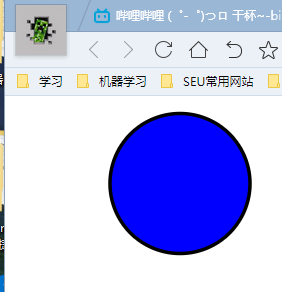
1 | 第一行包含了 XML 声明。 |
SVG 的 <circle> 用来创建一个圆。
cx 和 cy 属性定义圆中心的 x 和 y 坐标。如果忽略这两个属性,那么圆点会被设置为 (0, 0)。
r 属性定义圆的半径。
stroke 和 stroke-width 属性控制如何显示形状的轮廓。我们把圆的轮廓设置为 2px 宽,黑边框。
fill 属性设置形状内的颜色。我们把填充颜色设置为红色。
**注释:**所有的开启标签必须有关闭标签!
SVG 文件可通过以下标签嵌入 HTML 文档:embed、object或者iframe。
embed
1 | <object data="rect.svg" width="300" height="100" |
iframe
1 | <iframe src="rect.svg" width="300" height="100"> |
1 | hexo g # 等同于hexo generate,生成静态文件 |
当本地不想使用默认的4000端口时(比如在服务器上,默认使用80端口),可以使用 port 命令更改启动端口
另外,hexo支持命令合并,比方说 生成静态文件 → 本地启动80端口,我们可以执行
1 | hexo s -g -p 80 |
生成静态文件并发布
1 | hexo g -d |
仓库名为
1 | [your_github_username].github.io |
仓库名字一定不能写错!